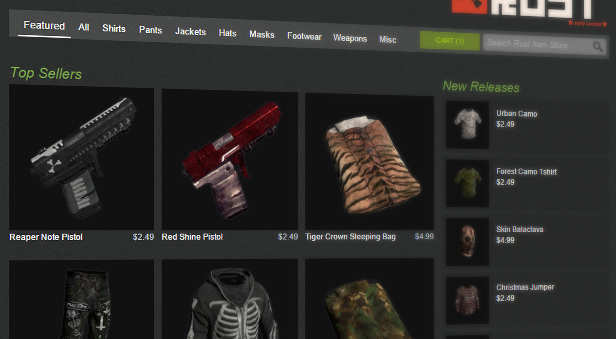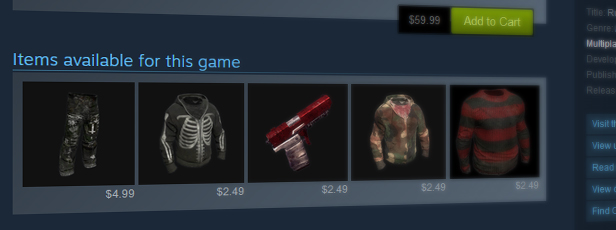Übersicht
Der Steam-Gegenstandsshop ist ein anpassbarer, von Steam gehosteter Webshop zum Verkauf von Gegenständen, die im
Steam-Inventardienst definiert sind. Wenn Sie Gegenstände mit Preisen im Steam-Inventardienst definiert haben, können Sie ganz einfach den Shop aktivieren und Ihre Gegenstände zum Verkauf anbieten.
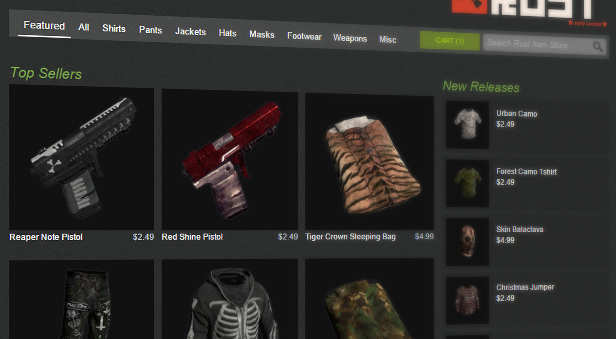
Nachdem Sie den Gegenstandsshop für Ihr Spiel aktiviert haben, listet der Shop auf einer Reihe von Webseiten die Gegenstände, die Sie im Steam-Inventardienst definiert haben, und deren Preise auf. Ihre Kunden können diese Seiten und die darauf gelisteten Spielgegenstände durchstöbern, durchsuchen und filtern, sie in den Warenkorb legen und sie mit ihrem Steam-Guthaben kaufen.
Einrichtung
Als Erstes benötigen Sie eine funktionierende Implementierung des
Steam-Inventardiensts. Wenn der Inventardienst konfiguriert ist und Sie mindestens einen Gegenstand und dessen Preis definiert haben, können Sie den Steam-Shop für Ihre Anwendung aktivieren.
- Vergewissern Sie sich, dass der Inventardienst für Ihre Anwendung aktiviert ist. Im Dokumentationsartikel Steam-Inventardienst finden Sie detailliertere Informationen.
- Rufen Sie anschließend im Abschnitt „Shop bearbeiten“ Ihrer Anwendung den Tab „Gegenstandsshop“ auf.
- Aktivieren Sie das Kontrollkästchen, um den Shop zu aktivieren. Es gibt einige Möglichkeiten zur Anpassung des Shops (Details weiter unten), die jedoch allesamt optional sind.
Nachdem Sie den Shop für Ihr Spiel aktiviert haben, können Sie eine Shopseite ganz einfach aus Ihrem Spiel heraus öffnen, indem Sie das Steam-Overlay starten und die URL Ihrer Seite übergeben. Sie können die Seite auch von Ihrer Webseite oder Ihrem eigenen Webshop aus verlinken. Die meistverkauften Gegenstände aus Ihrem Shop werden sogar auf der Shopseite des Hauptspiels angezeigt, um Kunden das Auffinden Ihrer Artikel zu erleichtern.
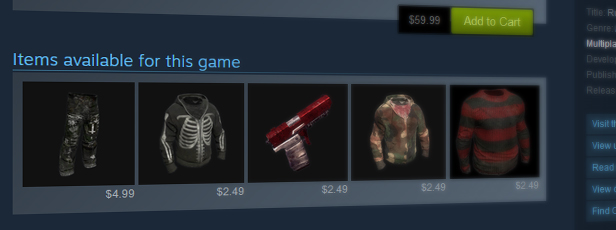
Gegenstandsshop testen
Ihr Gegenstandsshop ist standardmäßig nur für Mitglieder Ihrer Steamworks-Partnerseite sichtbar. Des Weiteren gehen sämtliche Käufe über die Mikrotransaktion „sandbox“ und es wird somit nichts von Ihrem Steam-Guthaben abgezogen. Vor der Veröffentlichung müssen Sie in URLs für den Gegenstandsshop den Parameter beta=1 verwenden (z. B.
https://store.steampowered.com/itemstore/<App-ID>/?beta=1 ).
Dies sind einige der bekannten Fehler, denen Entwickler begegnen:
- Es erscheinen keine Gegenstände: Dies kann geschehen, wenn für Ihre Gegenstanddefinitionen keine Preise festgelegt wurden oder der
Asset-Serverschlüssel in den Einstellungen für das Steam-Wirtschaftssystem im Steamworks-Abschnitt Ihrer Anwendung nicht gesetzt wurde.
- Gegenstände können nicht gekauft werden: Stellen Sie sicher, dass der Asset-Serverschlüssel im Abschnitt „Steam-Wirtschaftssystem“ Ihrer Anwendung gesetzt wurde. Weitere Informationen finden Sie unter Übersicht zur Implementierung.
- Gegenstandsshop ist nicht sichtbar: Ihr Gegenstandshop ist erst dann für alle sichtbar, wenn Ihre Anwendung veröffentlicht wurde und sie den Gegenstandsshop manuell live geschaltet haben. Sie können dies über die Shopseiteneinstellungen Ihrer Anwendung einrichten.
Gegenstandsshop anpassen
Ihr Shop kann im Handumdrehen mit einem Hintergrundbild sowie Optionen für Tabellen- oder Listenansichten angepasst werden. Sie können auch Tags definieren, die als Tabs angezeigt werden und zum Filtern der angezeigten Gegenstände dienen. Im Beispiel oben sehen Sie, wie die Entwickler von Rust ihren Steam-Shop mit einem eigenen Hintergrund und verschiedenen Tabs für die Suche nach unterschiedlichen Arten von Gegenständen angepasst haben.
Shop benennen
Sie können selbst einen Namen für Ihren Shop eingeben und ihn auch übersetzen, sodass der lokalisierte Name in anderen Sprachen angezeigt wird. Wenn Sie keinen Namen angeben, zeigt Steam einfach den Namen Ihrer Anwendung als Shopnamen an.
Anzeigeformat
Sie können wählen, ob die Gegenstände in einer Tabelle oder in einer Liste angezeigt werden sollen.
Hintergrund
Wenn Sie das allgemeine Aussehen des Shops ändern möchten, können Sie Ihr eigenes Hintergrundbild mit Ihrem Markenlogo hochladen. Das Bild sollte 1920 × 1080 Pixel groß sein und seine Kanten sollten graduell in eine Vollton-Hintergrundfarbe übergehen, die Sie ebenfalls selbst bestimmen können.
Filter der obersten Ebene
Sie können einen Filter der obersten Ebene mit einem oder mehreren, durch Semikolon (";") voneinander getrennten, Tags verknüpfen. Die Tags werden im Gegenstandsdefinitionsschema im Feld
store_tags der ItemDefs im Steam-Inventardienst definiert.
Detailseite
Sie können auf der Detailseite eines Gegenstands zusätzliche Bilder hinzufügen, indem Sie diese im Feld
store_images der ItemDefs im Steam-Inventardienst definieren. Mehr erfahren Sie auf
Steam-Inventardienstschema.
 Dokumentation
Ressourcen
Neuigkeiten & Updates
Support
Dokumentation
Ressourcen
Neuigkeiten & Updates
Support